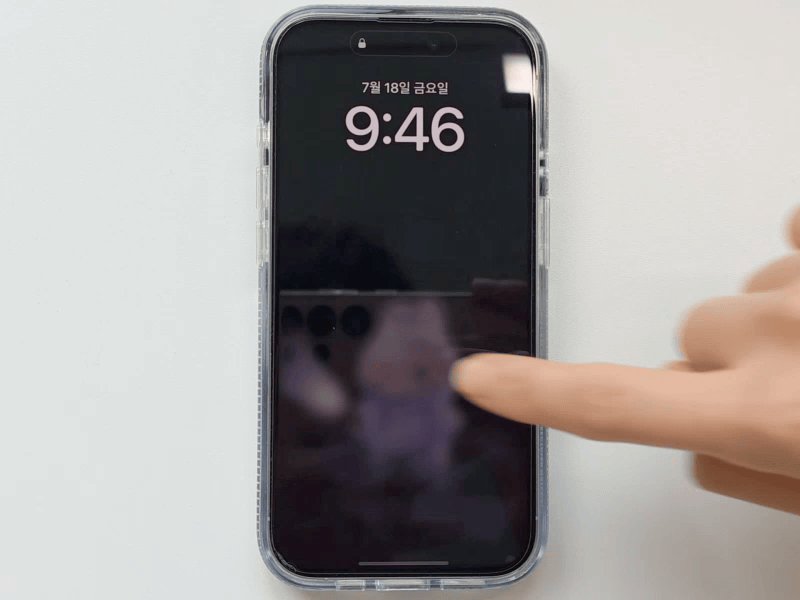
매일 보는 아이폰 잠금화면, 이제 좀 질리지 않으셨나요?
요즘 짱구, 포차코, 라부부 같은 캐릭터가 등장하는 ‘움직이는 손전등 배경화면’이 큰 인기를 끌고 있어요.
화면을 켤 때마다 캐릭터가 마치 손전등으로 시계를 비추는 것처럼 반응하는 배경화면!
그 설정 방법을 아이폰 기준으로 하나하나 따라해볼게요.
🕯️ 손전등 배경화면, 도대체 어떻게 움직이나요?
원리 파악하기
사실 실제 손전등 기능과 직접 연결된 건 아니에요.
짧은 라이브 포토(Live Photo) 영상 안에
- 1초: 어두운 화면에서 자는 캐릭터
- 2~3초: 손전등 켜진 듯 밝아지며 캐릭터 반응
이런 식으로 구성된 움직이는 이미지(=이하 움짤)를 잠금화면에 설정하는 거예요.
이 덕분에 화면을 켤 때마다
“마치 캐릭터가 반응하는 듯한 연출”이 가능하죠!
설정하는 방법은 크게 2가지 방법으로 나뉘는데요.
- 1. iScreen 앱에서 제공하는 움짤로 쉽게 설정하는 방법,
- 2. 움짤을 다운받아 직접 설정하는 방법
이중, 두번째인 움짤을 다운 받아서 사용하는 방법은 [GIPHY]라는 편집도구를 사용해서 [live photo]로 변환해주는 작업이 필요합니다.
다소 복잡한 과정이 있으므로, 이번 시간에는 iScreen 앱을 통해 손쉽게 설정하는 방법을 알려드릴게요.
iScreen 앱에서 제공하는 움짤로 설정하는 방법
iScreen은 다양한 손전등 배경화면을 고화질로 제공하는 무료 앱이에요.
iScreen 활용법
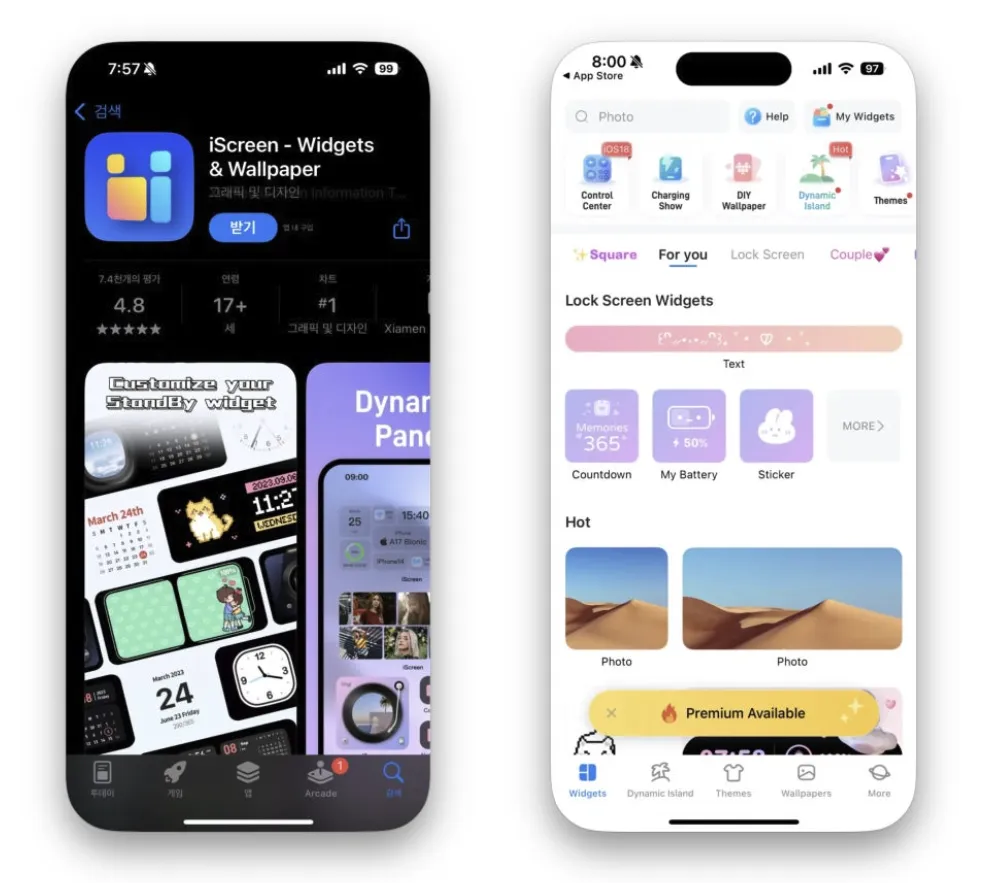
앱 다운로드 및 실행 후 상단 검색창 탭 누르기
* 처음 다운로드 시 결제 유도창 뜨는데, 무료로 사용이 가능하므로 스킵할 것!
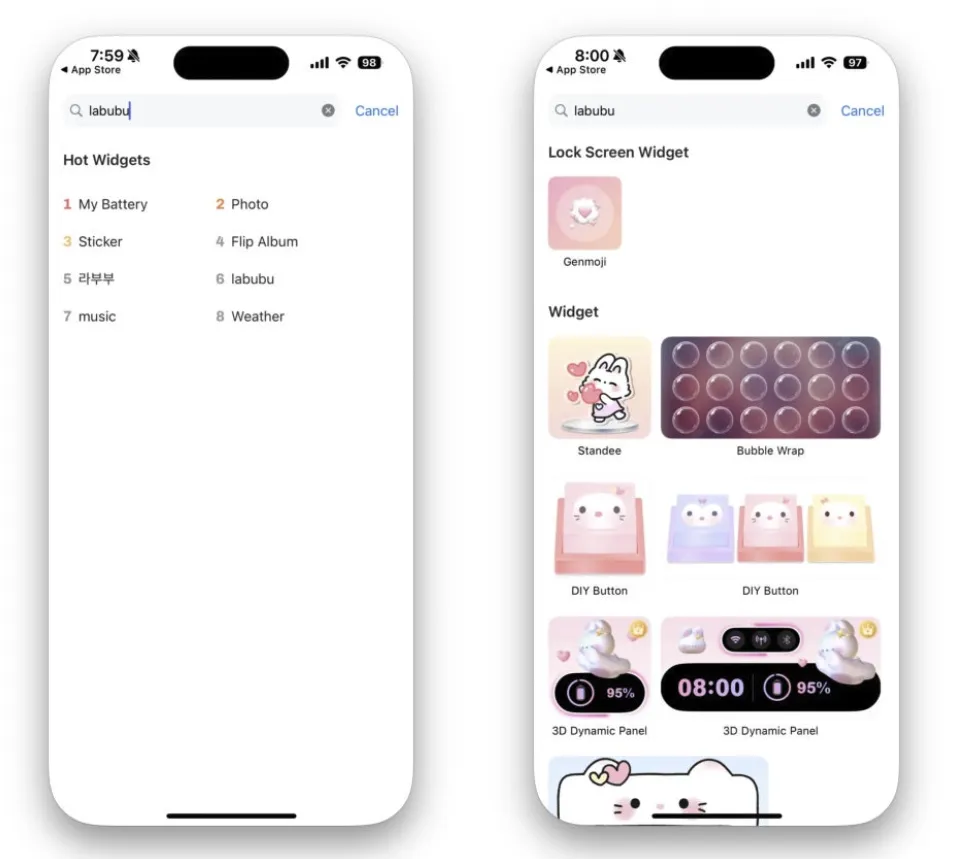
labubu 검색 후 원하는 움직이는 이미지 찾기
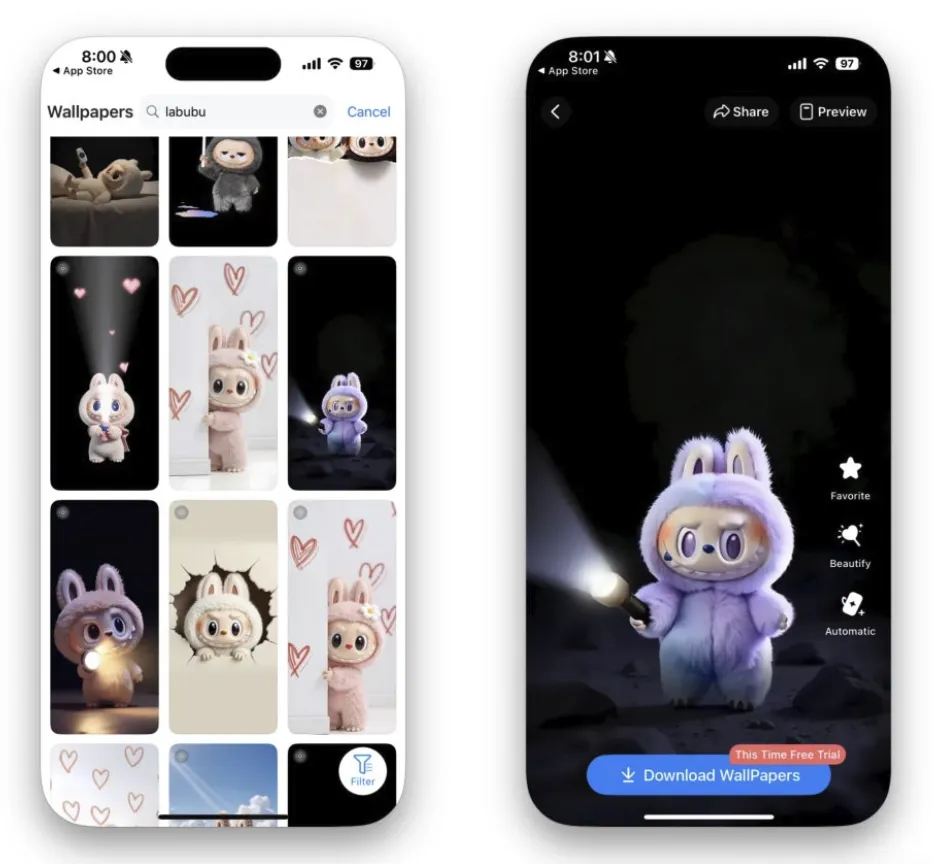
원하는 배경화면 선택 후 [Download Wallpapers] 누르기
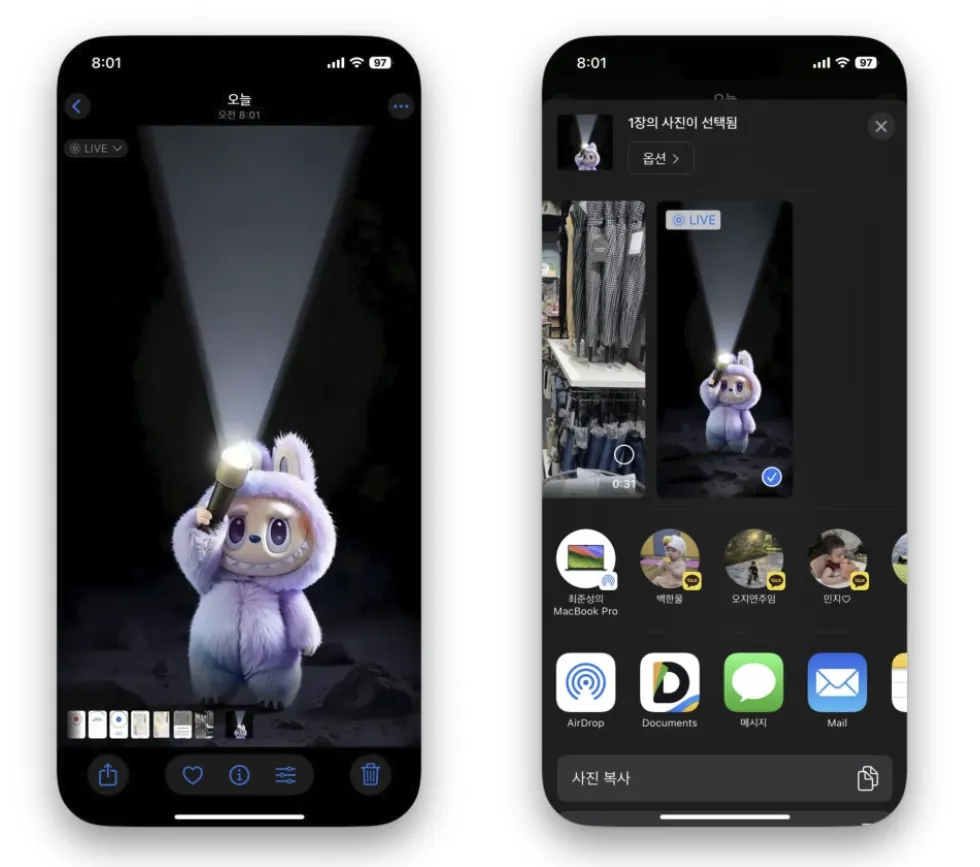
사진첩 > 좌측 하단 [공유] 버튼 누르기
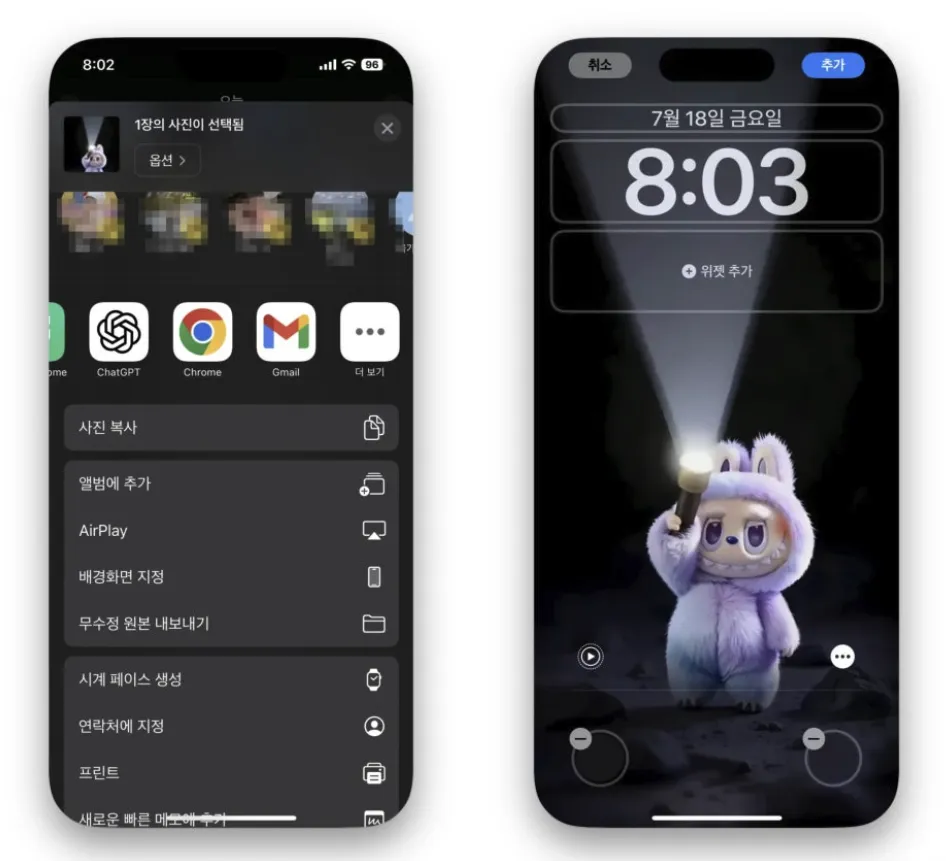
스크롤을 내려서 [배경화면 지정] 버튼 누르고, 시간, 날짜, 위젯 위치 커스터마이징하고 상단 [추가] 버튼 누르면 끝!
🎀 마무리: 잠금화면에 감성을 더하다
하루에도 몇 번씩 켜는 잠금화면.
이제는 라부부가 쓱 등장하며
작은 행복을 더해줄 수 있어요.
설정도 어렵지 않으니 지금 바로 적용해보세요!
다음엔 갤럭시용 설정법도 따로 정리해볼게요 🙂
🔍 추가 팁: 라이브 포토 적용이 안 될 때는?
혹시 배경화면 설정 후에도 움짤이 움직이지 않는다면, 다음을 확인해보세요.
- 잠금화면 설정 시 “라이브 포토” 옵션이 켜져 있어야 해요.
- 저전력 모드에서는 움직임이 제한될 수 있어요.
- 일부 구형 아이폰 모델은 라이브 포토 배경화면을 지원하지 않아요 (예: iPhone SE 1세대).
그래도 문제가 지속된다면 iOS 버전 업데이트도 고려해보세요!